مثلا مثال عکس لایت روم
Adobe Lightroom بارها و بارها در صفحات سایت ما ظاهر شده است. و تقریبا هر زمانی که عبارت در مورد قابلیت های قدرتمند و گسترده ای صدا می شد. با این وجود، غیرممکن است که پردازش تصویر را در Lightroom خود کافی انجام دهید. بله، ابزارهای بسیار خوبی برای کار با نور و رنگ وجود دارد، اما، برای مثال، دیگر نمیتوانید سایه را با یک قلم مو رنگ کنید، به جز کارهای پیچیده تر.
با این حال، این برنامه همچنان برای عکاسان خیلی بسیار مهم است، زیرا این در واقع اولین گام برای پردازش «بالغ» است. Lightroom زمینه را فراهم می کند، تبدیل و به عنوان قاعده صادرات به فتوشاپ برای کار پیچیده تر. اما در این مقاله ما در مرحله اولیه لمس می کنیم - پردازش در Lightroom. پس بیا برویم
توجه! دنباله ای از اقدامات زیر در هیچ مورد نمی تواند به عنوان بیانیه ای گرفته شود. تمام اقدامات فقط برای اهداف است.
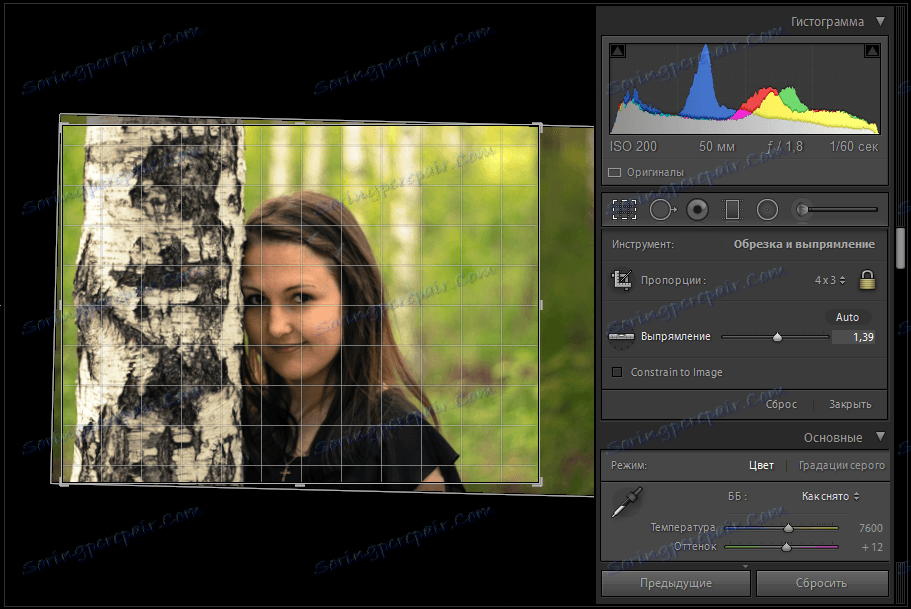
اگر شما به طور جدی عکاسی دارید، احتمالا با قوانین ترکیب آشنا هستید. آنها برخی راهنمایی ها را ارائه می دهند، احترام به اینکه عکس های شما بیشتر سودمند خواهد بود. اما اگر هنگام تصویربرداری در مورد فریم صحیح فراموش کرده اید مهم نیست، زیرا می توانید از یک ابزار ویژه برای برش دادن و چرخاندن تصویر استفاده کنید.
برای شروع، نسبت هایی را که لازم دارید انتخاب کنید، سپس با کشیدن یک منطقه مورد نظر را انتخاب کنید. اگر به دلایلی نیاز به چرخش تصویر دارید، می توانید این کار را با استفاده از کشویی "راست" انجام دهید. اگر نتیجه راضی هستید، برای اعمال تغییرات، دو بار "Enter" را فشار دهید.
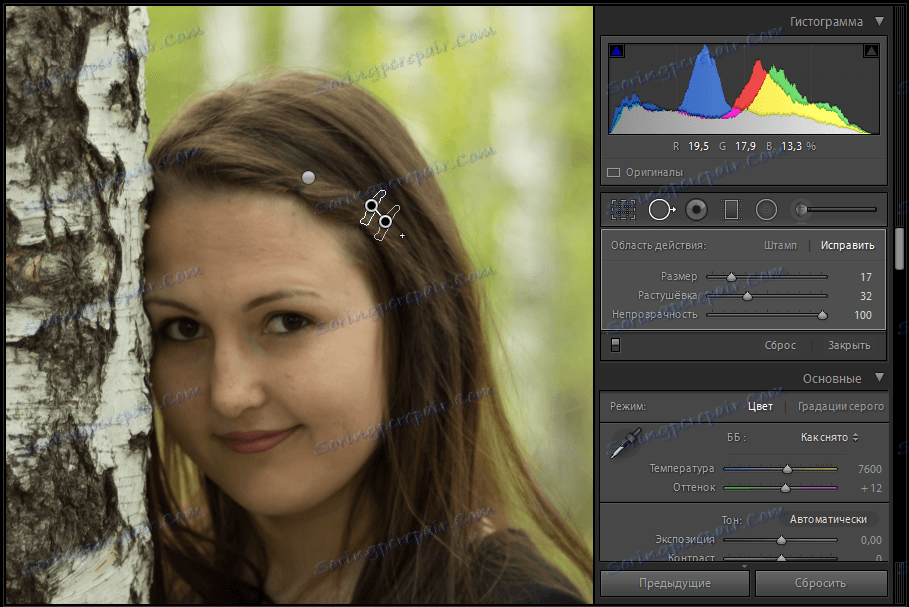
اغلب این عکس دارای انواع "زباله" است که قابل برداشتن است. البته، استفاده از تمبر در فتوشاپ راحت تر است، اما Lightroom خیلی دور نیست. با استفاده از ابزار «حذف لکه ها» اطلاعات اضافی را انتخاب کنید (در مورد من در موها نامرئی است). توجه داشته باشید که باید شی به عنوان دقیق انتخاب شود تا نتواند مناطق طبیعی را جذب کند. همچنین در مورد درجه سایه و opacity فراموش نکنید - این دو پارامتر به شما اجازه می دهند از یک انتقال شدید جلوگیری کنید. به هر حال، پچ برای منطقه انتخاب شده به طور خودکار انتخاب شده است، اما شما می توانید آن را در صورت لزوم حرکت دهید.
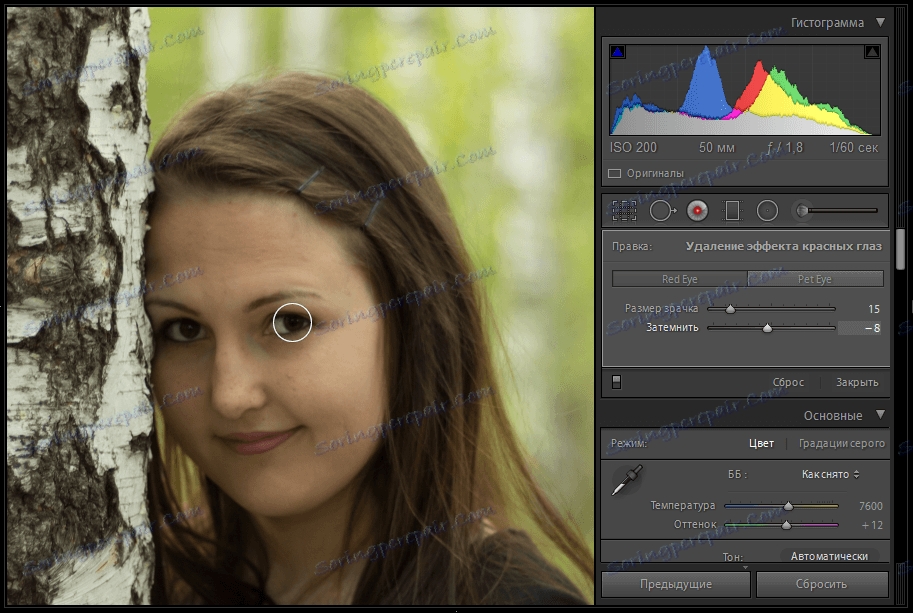
پردازش یک پرتره در Lightroom اغلب نیاز به اثر قرمزی چشم برداشته است. این کار آسان است: ابزار مناسب را انتخاب کنید، چشم را انتخاب کنید، و سپس با اندازه کشویی و اندازه تاریک را انتخاب کنید.
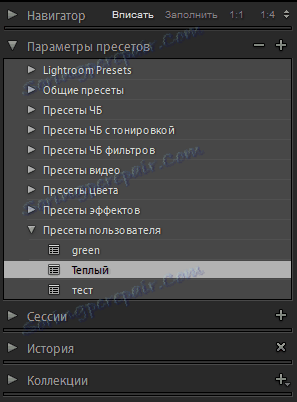
وقت آن است که به تصحیح رنگ حرکت کنیم. و در اینجا ارزش یک مشاوره را ارائه می دهد: برای شروع، از مجموعه ایستگاه های رادیویی که مرتبا استفاده می کنید، همه چیز ناگهانی است، چیزی شبیه آن است که کاملا کامل خواهد بود برای تکمیل پردازش. شما می توانید آنها را در نوار کناری سمت چپ پیدا کنید. آیا چیزی را دوست نداری؟ سپس در ادامه بخوانید.
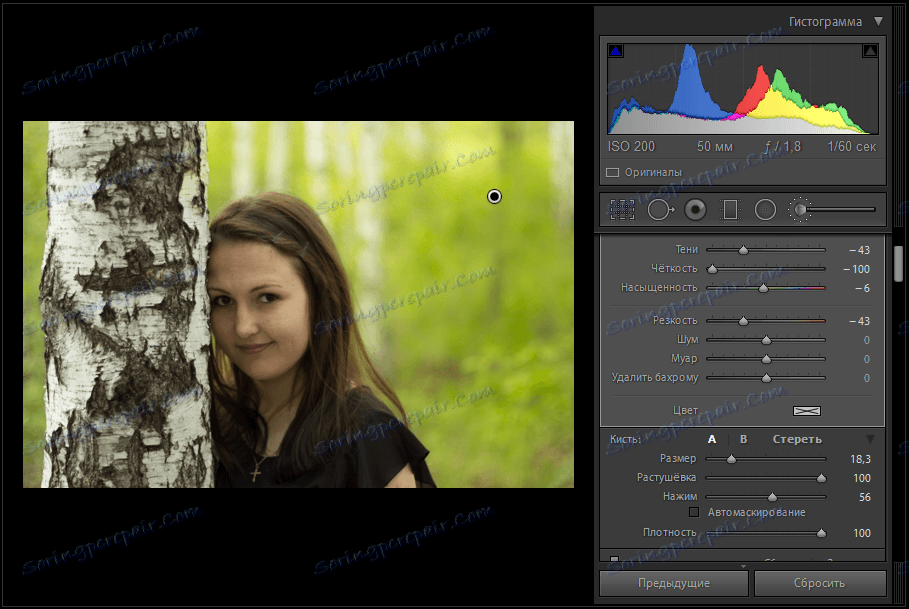
اگر به اصلاح نقطه ای از نور و رنگ نیاز دارید، یکی از سه ابزار را انتخاب کنید: یک فیلتر شیب، یک فیلتر شعاعی یا یک براش تصحیح. با کمک آنها، می توانید منطقه مورد نظر را انتخاب کنید، سپس ماسک اعمال خواهد شد. پس از انتخاب، شما می توانید درجه حرارت، قرار گرفتن در معرض، سایه و چراغ، شدت و برخی از پارامترهای دیگر را تنظیم کنید. برای توصیف چیزی خاص در اینجا غیرممکن است - فقط تجربه کنید و تصور کنید.

تمام پارامترهای دیگر بلافاصله به کل تصویر اعمال می شود. این روشنایی، کنتراست و غیره است بعد منحنی ها را می بینید که می توانید صداهای خاصی را تقویت و یا تضعیف کنید. به هر حال، Lightroom تغییر درجه تغییر منحنی را محدود می کند تا کار شما راحت تر شود.
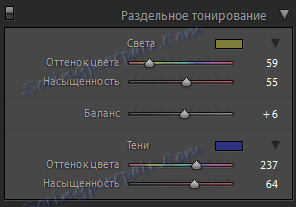
با کمک تونینگ جداگانه، بسیار خوب است که یک عکس خاص را برای تأکید بر روشنایی، زمان روز به تصویر بکشید. ابتدا یک سایه انتخاب کنید، سپس اشباع را تنظیم کنید. این عملیات به صورت جداگانه برای نور و سایه انجام می شود. شما همچنین می توانید تعادل بین آنها را تنظیم کنید.
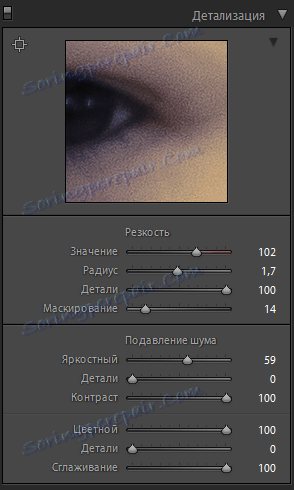
بخش "جزئیات" شامل تنظیمات صدا و صدا است. برای راحتی، یک پیش نمایش کوچک وجود دارد که یک قطعه عکس را با بزرگنمایی 100٪ نمایش می دهد. هنگام اصلاح، مطمئن شوید که در اینجا برای جلوگیری از سر و صدای غیر ضروری نگاه کنید یا عکس را بیش از حد نچسبانید. در اصل، تمام نامهای پارامتر برای خود صحبت می کنند. به عنوان مثال، "ارزش" در بخش "شفافیت" میزان تاثیر اثر را نشان می دهد.
نتیجه گیری
بنابراین، پردازش در Lightroom، هر چند ابتدایی، نسبت به فتوشاپ مشابه است، اما تسلط بر آن هنوز خیلی ساده نیست. بله، البته شما اهداف اکثریت قریب به اتفاق از پارامترها را به معنای واقعی کلمه 10 دقیقه درک خواهید کرد، اما برای دستیابی به نتیجه کیفی کافی نیست - تجربه لازم است. متأسفانه (یا خوشبختانه)، در اینجا نمیتوانیم چیزی را به دست آوریم - همه چیز بستگی به شما دارد. جرات کن